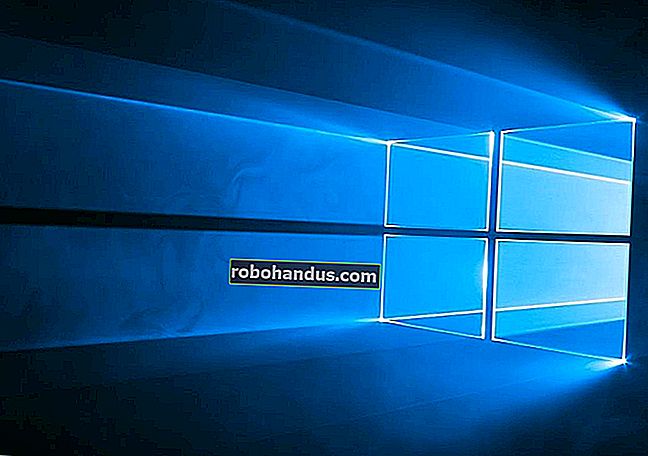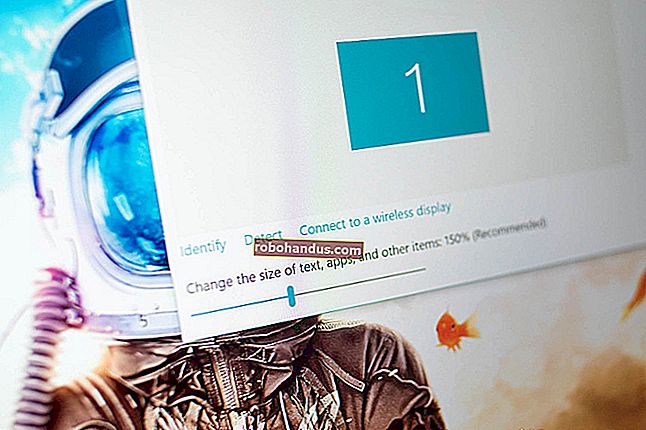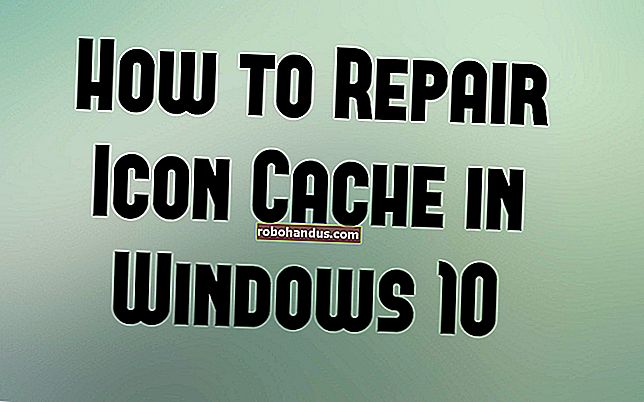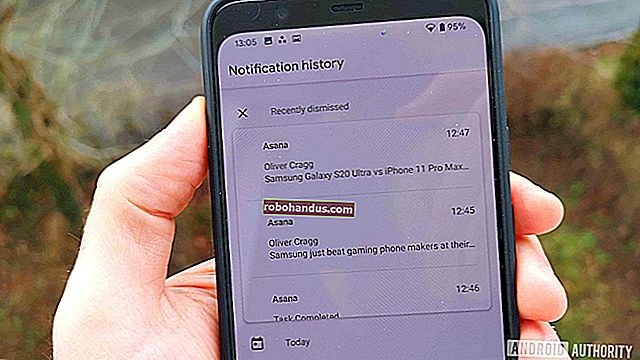Lima Peningkatan PC Terbaik untuk Meningkatkan Kinerja

Mengupgrade PC? Pilihan Anda berkisar dari memasang lebih banyak RAM hingga membuat casing khusus yang dirancang untuk sistem pendingin cair DIY. Peningkatan mana yang terbaik tergantung pada PC Anda. Spesifikasi apa yang dimilikinya sekarang? Apakah Anda bermain game, mengedit video 4K, atau hanya menjelajahi web?
Berikut adalah lima peningkatan PC yang umum dan sistem mana yang akan mengalami peningkatan paling besar darinya. Kami juga menandai seberapa keras kami memikirkan berbagai peningkatan ini. Sebagian besar mudah dilakukan, meskipun beberapa mungkin membutuhkan lebih banyak pemikiran dan perencanaan daripada yang lain.
Tambahkan Solid-State Drive

- Tingkat kesulitan peningkatan: Mudah
- Jenis perangkat: Desktop atau laptop
Ini adalah peningkatan dasar klasik yang membuat perbedaan dramatis — terutama untuk sistem penuaan. Jika laptop atau komputer desktop Anda menjalankan hard drive, menggunakan SSD 2,5 inci akan membuat perbedaan besar. PC Anda akan terasa lebih responsif, dan waktu boot bisa lebih pendek secara dramatis. Mengingat status penyimpanan flash saat ini, Anda mungkin lebih baik menggunakan drive sel tingkat tiga (TLC) daripada sel tingkat empat (QLC).
Jika Anda sudah menggunakan SSD berbasis SATA 2,5 inci, langkah selanjutnya adalah meningkatkan ke drive NVMe M.2. Ini juga akan meningkatkan respons umum dan waktu boot, tetapi tidak sedramatis dengan hard drive.
Drive M.2 hadir dengan satu peringatan: PC Anda memerlukan slot M.2 PCIe khusus. Sebagian besar motherboard desktop modern harus memilikinya, tetapi kemampuan laptop akan sangat bervariasi. Periksa manual motherboard atau perangkat Anda untuk melihat apakah sistem Anda mendukung drive ini.
TERKAIT: SSD Multi-Layer: Apa Itu SLC, MLC, TLC, QLC, dan PLC?
Lebih banyak RAM

- Tingkat kesulitan peningkatan: Mudah
- Jenis perangkat: Desktop atau laptop
Haruskah Anda menambahkan lebih banyak RAM ke pengaturan Anda, atau apakah itu akan menjadi latihan yang sia-sia? Itu sangat tergantung pada apa yang Anda lakukan. Jika Anda menggunakan PC untuk melakukan streaming video, menulis dokumen di Microsoft Word, dan sesekali mengedit foto, mungkin Anda hanya membutuhkan 8 gigabyte (GB). Gamer akan paling senang dengan setidaknya 16 GB, terutama saat memainkan gim video AAA modern.
Lalu ada tugas kaya media. Jika Anda melakukan pengeditan video serius sebagai hobi, RAM 32 GB mungkin ideal.
Intinya adalah ada jumlah optimal RAM yang dibutuhkan sistem Anda untuk melakukan tugasnya. Jika Anda menambahkan lebih banyak RAM di luar itu, Anda tidak akan melihat banyak peningkatan, jika ada.
Dengan menggunakan pedoman umum ini, Anda harus dapat memperkirakan berapa banyak RAM yang Anda butuhkan. Jika tidak cukup, coba gandakan dan lihat bagaimana hasilnya.
Pertimbangkan juga batasan motherboard dan CPU Anda. Mereka hanya dapat menangani RAM dalam jumlah tertentu — meskipun biasanya cukup banyak. Ingatlah bahwa ketika Anda membeli RAM baru, semuanya harus memiliki kecepatan yang sama (diukur dalam MHz). Pelajari lebih lanjut di panduan kami untuk mengganti RAM PC Anda.
Setelah Anda terorganisir, mengubah RAM pada desktop semudah memasukkan modul RAM baru dan menyalakan mesin. Laptop sedikit lebih rumit dan biasanya perlu membuka panel akses di bagian bawah, atau terkadang melepas keyboard. Ketahuilah bahwa beberapa laptop tidak dapat menerima peningkatan RAM sama sekali karena RAM disolder ke PCB motherboard.
TERKAIT: Cara Mengupgrade atau Mengganti RAM PC Anda
Tukar Kartu Grafis Anda

- Tingkat kesulitan peningkatan: Mudah
- Jenis perangkat: PC Desktop
Jika Anda memiliki jumlah RAM yang tepat di sistem Anda dan game Anda menjalankan SSD, langkah selanjutnya untuk meningkatkan kinerja adalah dengan meningkatkan kartu grafis. Sebelum Anda menukar GPU Anda, tanyakan pada diri Anda sendiri resolusi monitor Anda. Jika Anda mendapatkan kartu grafis yang luar biasa untuk game 4K tetapi Anda hanya bermain pada 1080p, maka Anda bisa melakukannya dengan kartu grafis yang jauh lebih murah.
Jika CPU Anda sangat tua, Anda mungkin memerlukan yang lebih baru sebelum meningkatkan kartu grafis Anda. Namun, Anda bisa mendapatkan hasil yang mengejutkan dengan CPU yang lebih lama yang dikombinasikan dengan kartu grafis yang lebih baru. Selain itu, jika sudah waktunya untuk memutakhirkan CPU, maka kemungkinan waktunya untuk perombakan sistem total.
Setelah Anda mendapatkan kartu baru, lepaskan kait slot, lepaskan kabel daya kartu lama dan keluarkan, geser kartu baru, dan sambungkan kembali daya, jika kartu Anda memerlukannya. Kemudian Anda hanya perlu menginstal driver baru kartu tersebut dan Anda siap untuk balapan. Untuk melihat lebih detail tentang proses peningkatan, lihat tutorial kami tentang cara meningkatkan dan memasang kartu grafis baru di PC Anda.
TERKAIT: Cara Meningkatkan dan Memasang Kartu Grafis Baru di PC Anda
Tingkatkan CPU Anda

- Tingkat kesulitan peningkatan : Menengah
- Jenis perangkat: PC Desktop
Meningkatkan CPU Anda tidaklah sulit, tetapi itu lebih sulit daripada memasukkan beberapa modul RAM baru atau mengganti kartu grafis Anda. Sebelum Anda memutuskan untuk mendapatkan CPU baru, periksa model mana yang kompatibel dengan motherboard Anda. Soket CPU motherboard harus kompatibel dengan prosesor yang Anda inginkan — soket adalah ruang tempat CPU muat pada motherboard.
Berhati-hatilah, bagaimanapun, bahwa pembuat CPU (terutama Intel) dapat memiliki versi berbeda dari jenis soket yang sama. Soket LGA 1151 yang kompatibel dengan SkyLake, misalnya, tidak kompatibel dengan soket LGA 1151 yang digunakan prosesor Coffee Lake.
Secara umum, lebih baik untuk meningkatkan motherboard dan CPU Anda pada saat yang bersamaan. Namun, terkadang, masuk akal untuk meningkatkan prosesor saja. Misalnya, Anda mungkin mendapatkan penjualan CPU yang sangat bagus.
Jika Anda tidak memutakhirkan motherboard saat mengganti CPU, sering kali ada beberapa trade-off — terutama jika prosesor yang lebih baru memiliki fitur yang lebih canggih. Siapa pun dengan motherboard AMD X470, misalnya, dapat menggunakan CPU Ryzen 3000. Namun, mereka akan kehilangan PCIe 4.0 yang harus didukung oleh CPU dan motherboard.
Mengubah CPU sedikit berbeda tergantung pada apakah Anda memiliki motherboard AMD atau Intel. Pada dasarnya, bagaimanapun, yang Anda lakukan hanyalah melepas CPU lama, memasukkan yang baru dengan hati-hati, dan mengamankannya. Maka itu hanya masalah memasang kipas pendingin CPU atau solusi pendingin cair.
TERKAIT: Cara Meningkatkan dan Memasang CPU atau Motherboard Baru (atau Keduanya)
Tambahkan Pendingin Cairan All-in-One

- Tingkat kesulitan peningkatan : Menengah
- Jenis perangkat: Desktop
Panas: Itulah yang membuat pembuat PC kustom tetap terjaga di malam hari, atau setidaknya cukup terjaga untuk merenungkan cara menjaga suhu komputer lebih rendah. Menjaga PC Anda tetap dingin membantu komponen Anda bertahan lebih lama, dan membuatnya lebih mudah untuk melakukan overclock pada sistem Anda.
Kipas pendingin udara standar memang bagus, tetapi tidak ada yang lebih baik daripada sistem pendingin cair jika Anda ingin serius melakukan overclocking — atau PC Anda secara umum terlalu panas sepanjang waktu. Pendingin all-in-one (AIO) adalah langkah pertama yang baik. Ini adalah perangkat bawaan yang mengalirkan cairan dari radiator ke blok di atas CPU Anda. Memasang pendingin AIO ke PC yang sudah ada mengharuskan Anda melepas kipas pendingin saat ini dan kemudian menyingkirkan senyawa termal yang ada di CPU. Selanjutnya, pasang radiator ke casing Anda dan letakkan blok pendingin di atas CPU — senyawa termal biasanya sudah diaplikasikan sebelumnya ke blok. Pasang beberapa kabel ke motherboard Anda atau catu daya dan Anda siap melakukannya.
Pastikan casing Anda dapat menahan AIO lebih dingin. Empat ukuran AIO tipikal adalah 120 mm, 140 mm, 240 mm, dan 280 mm. Ini semua berdasarkan ukuran kipas radiator. AIO 120 mm memiliki satu kipas 120 mm; sebuah 140 mm memiliki satu kipas 140 mm; sebuah 240 mm memiliki dua kipas 120 mm; dan 280mm memiliki dua kipas 140 mm.
Apakah pendingin cair tepat untuk PC Anda tergantung pada seberapa panas mesin Anda cenderung. Jika Anda dapat menjual AIO, ada sesuatu yang bisa dikatakan tentang betapa bagusnya tampilan sistem pendingin cair — terutama jika itu mengemas sedikit RGB yang mempesona.
Anda dapat melakukan banyak peningkatan PC lainnya, tetapi itu adalah beberapa yang paling umum yang tidak memerlukan banyak keahlian untuk melakukannya dengan baik.